реклама
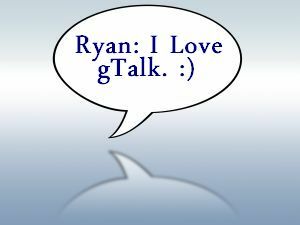 Трябва да призная, отскочих сред безброй безплатни услуги за незабавни съобщения. Започнах да разговарям, подобно на много отрепки, в популярните IRC чат стаи или MUDD общностите за онлайн игри в 90-те години - направо от тъпия терминал на IBM в компютърните клъстери на колежа. С напредването на интернет и скорошния скок на „Уеб 2.0“ предизвика излишък от IM двигатели, тествах водите, както всички останали.
Трябва да призная, отскочих сред безброй безплатни услуги за незабавни съобщения. Започнах да разговарям, подобно на много отрепки, в популярните IRC чат стаи или MUDD общностите за онлайн игри в 90-те години - направо от тъпия терминал на IBM в компютърните клъстери на колежа. С напредването на интернет и скорошния скок на „Уеб 2.0“ предизвика излишък от IM двигатели, тествах водите, както всички останали.
Първо започнах със Skype, за да мога да се възползвам от безплатните телефонни разговори. Когато „безплатната“ част постепенно изчезна и други безплатни услуги за незабавни съобщения започнаха да предлагат VoIP поддръжка, аз започнах разклонения - опитвам Yahoo IM, MSN Chat и най-скоро gTalk.
Моята непосредствена реакция, когато за първи път пробвах gTalk, беше - това ли е? Това ли е най-доброто, което може да направи Google? Въпреки това не отне много време, за да разберем, че мощността в gTalk не е толкова големият му размер или функционалността, а вместо преносимостта му. Можете да го използвате навсякъде и навсякъде и ако използвате други услуги на Google, той е интегриран в много от тях.
В тази публикация бих искал да ви покажа 6 много готини начина, по които можете да получите достъп до услугата си gTalk, независимо къде се намирате.
Инсталирайте gTalk Chat For Desktop
Очевидното решение е да инсталирайте gTalk като самостоятелно настолно приложение на вашия компютър. По този начин получавам достъп до профила си в gTalk, когато съм вкъщи и работя на моя лаптоп. Това е не натрапчиво, удобно и все още мога да сърфирам в интернет и да работя по други приложения, докато имам gTalk отворен встрани.
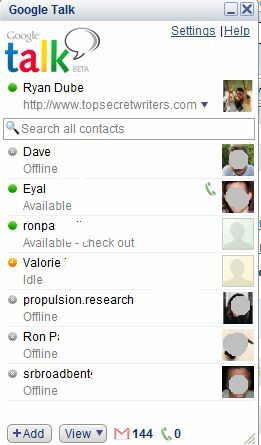
Красотата на тази настолна версия на gTalk е фактът, че когато отворите нов чат, той се отваря като малък, отделен подпрозорец, който можете да се движите и поставяте във всяка част на екрана, която не използвате в момент.
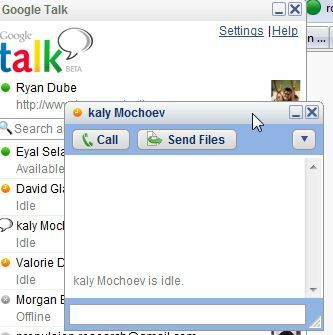
Това ви позволява да поставите вашите индивидуални gTalk чатове между много други прозорци, с които работите, така че вие няма да загубите ценно и продуктивно време, дори и да си вървите чат (въпреки че може да е трудно да си свършите работата Свършен…)
Инсталирайте браузъра gTalk Addon
Има и случаи, когато просто не искам куп приложения, работещи на моя компютър, или мога да използвам мини-лаптоп на съпругата ми, който няма цяла памет за разходване. В тези ситуации инсталирането на страничната лента на gTalk за Firefox [Вече не е налично] е най-доброто решение.

Когато инсталирате приставката за странична лента gTalk, всичко, което трябва да направите, е да напишете Alt-G (или да използвате включената отметка) и списъкът ви с приятели на gTalk седи от лявата страна на прозореца на браузъра ви - ви позволява да поддържате своите активни чатове удобно разположени вляво от онлайн работата, която сте прави.
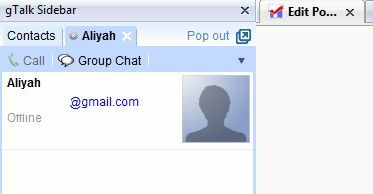
Когато отворите нов чат, той просто се отваря в същото пространство на страничната лента, но с малък раздел, за да можете бързо превключвайте между всички отворени чатове, но не заема допълнителен екран пространство.
Използвайте gTalk В Gmail
Gmail всъщност е първото място, което научих за gTalk. Нямах представа, че УИ дори съществува, докато не се появи като автоматична функция в Gmail. Тогава започнах да изследвам gTalk и всичко, което може да предложи. Изглежда Gmail също е мястото, където има повече налични функции в сравнение с много други платформи gTalk.
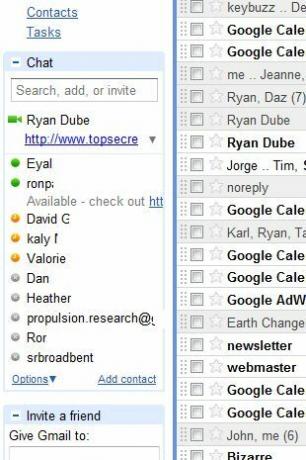
Приложението се показва в долния ляв ъгъл на вашия акаунт в Gmail. В действителност прилича много на приставката за браузъра на страничната лента, с изключение на това, че Gmail работи почти във всеки браузър и вие също сте ограничени да го използвате само в прозореца или в раздела, в който имате отворен Gmail. Когато отворите чат с приятел, прозорецът за чат се отваря в поле в долния десен ъгъл на вашия прозорец в Gmail.
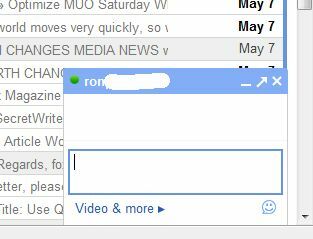
Сега, когато разгледах трите най-популярни начина за достъп до услугата ви gTalk, бих искал да спомена още три причини, поради които толкова обичам gTalk, и да покажа колко допълнителни начини можете да получите достъп до gTalk, независимо къде се намирате те.
Свържете се към gTalk In Digsby
Откакто множеството безплатни двигатели за незабавни съобщения нахлуха в Интернет, се появи комбинация от услуги, които могат да обединят всички ваши акаунти за чат на едно място. Двете най-популярни, които водят опаковката, включват Trillian Trillian Astra - Това ли е най-добрият клиент за незабавни съобщения сега? Прочетете още и Digsby 5 причини Digsby е задължителен клиент за незабавни съобщения Прочетете още . Ще откриете, че независимо дали използвате Trillian, Digsby или някоя от тези услуги, gTalk е почти винаги включени в списъка на двигателите за незабавни съобщения, до които можете да получите достъп, докато много други услуги за чат са ударени или мис.
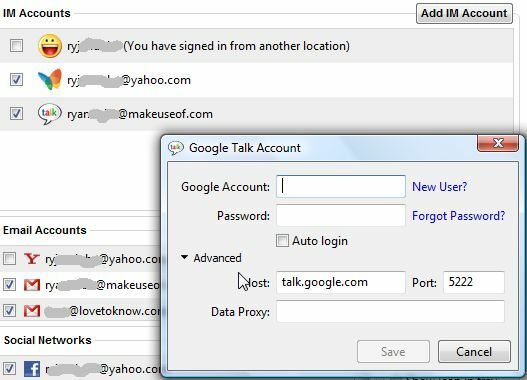
Лично аз предпочитам Digsby. Отвътре в Digsby, просто отидете на Инструменти -> Предпочитания и изберете IM акаунт. След това добавете вашия акаунт в Google Talk, както е показано. Това отнема секунди и всичките ви контакти в gTalk веднага ще се покажат в прозореца ви с Digsby.
Свържете се към gTalk по време на работа с CommunicationTube
Друг метод, който можете да използвате за достъп до gTalk, е от уеб базирана услуга за незабавни съобщения, която обединява всички ваши услуги за чат в браузъра ви. Meebo определено е най-популярният от тях, но със своята популярност идва ограничения.
Повечето големи работодатели вече са добавили Meebo към корпоративния филтър - така че можете да забравите за чат на Meebo по време на вашата обедна почивка. Съществува обаче намалена версия, която сега се нарича CommunicationTube, или cTube на кратко.
Ето основната страница, на която можете да използвате cTube gTalk решение.
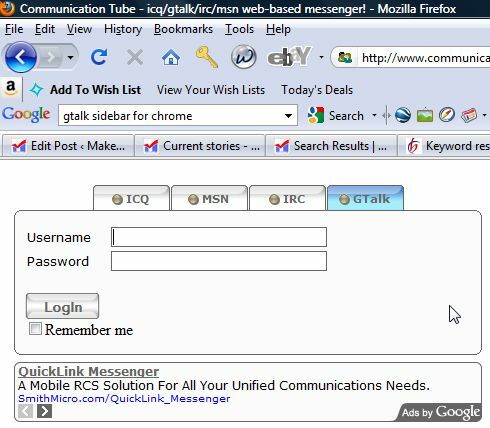
Защо да използвате това над решението на Meebo? Прост - мащабираният подход ви позволява да използвате това независимо от компютъра, който използвате - в къщата на приятел, интернет кафе или в училище.
Главната страница изброява няколко основни предимства при използването на тази услуга, включително следните.
- Мал отпечатък - Без инсталиране, без Java и ActiveX.
- Ниска честотна лента - Услугата използва AJAX и автоматично опреснява вашия чат.
- частен - Услугата осъществява достъп до вашите акаунти за чат чрез прокси услуги CGI, което прави достъп до вашия акаунт в gTalk, дори ако gTalk е блокиран на работа или в училище.
Достъп до мобилен gTalk на вашия Android
Не на последно място, когато имате нужда от преносим преносим чат и ако притежавате мобилен телефон с Android, тогава можете да изтеглите мобилна версия на Google Talk направо от Android Market. Тъй като почти винаги съм на път, използвам тази услуга постоянно, за да разговарям в реално време с колеги от научни изследвания или да управлявам комуникацията с писатели и клиенти.
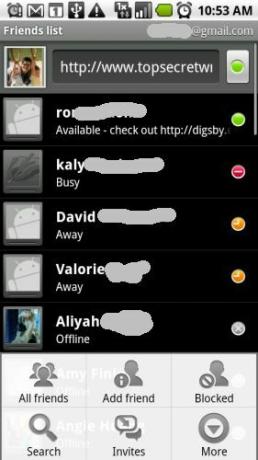
Кликнете върху някой от вашите онлайн контакти и веднага отворете чат в реално време. Най-хубавото е, че ако използвате Motorola Droid с много задачи, можете да превключвате между вашия активен екран за чат и да проверявате имейл или да използвате вашите GPS карти карти. Превключването между приложенията е лесно с Droid!
Имате ли други начини за достъп до gTalk? Има ли уникални приложения с интегриран в него gTalk, които липсват в тази статия? Споделете собствената си любов към gTalk в секцията за коментари по-долу!
Райън има бакалавърска степен по електротехника. Работил е 13 години в автоматизацията, 5 години е в ИТ, а сега е инженер на приложения. Бивш управляващ редактор на MakeUseOf, той говори на национални конференции за визуализация на данни и е участвал в националната телевизия и радио.


